Configurer des événements e-mail
Ici, vous apprenez à configurer des événements e-mail. Dans le cas d'un événement e-mail, un e-mail est envoyé automatiquement lorsqu'un événement déterminé survient. Par exemple, le client reçoit automatiquement un e-mail de confirmation de réception de commande après avoir terminé sa commande dans la boutique en ligne.
- Dans le menu Réglages, sélectionnez Événements e-mail.
-
Si vous n'avez pas encore défini d'expéditeur pour les
événements e-mail, procédez comme suit :
Remarque : Vous pouvez modifier l'expéditeur ultérieurement, à tout moment, pour chaque événement e-mail.
- Cliquez sur Saisir une adresse de l'expéditeur maintenant.
- À côté du champ De, cliquez sur Modifier.
- Entrez l'adresse e-mail et, le cas échéant, le nom de l'expéditeur.
- Activez l'option Utiliser cette adresse pour tous les événements e-mail en tant qu'expéditeur prédéterminé.
- Cliquez sur Appliquer.
- Cliquez sur Enregistré.
- Pour revenir à l'aperçu des événements e-mail, sélectionnez à nouveau Réglages > Événements e-mail.
-
Pour activer des événements e-mail, procédez comme suit :
- Dans la zone E-mails à l'utilisateur, activez tous les événements pour lesquels des e-mails doivent être envoyés à vos clients.
- Dans la zone E-mails à l'administrateur, activez tous les événements pour lesquels des e-mails doivent vous être envoyés en tant qu'administrateur de votre MyShop.
- Cliquez sur Enregistrer.
Si l'un des événements e-mail activés survient dès maintenant, un e-mail est automatiquement envoyé au client ou à vous-même.
-
Pour modifier le contenu d'un e-mail qui est envoyé lors
d'un événement e-mail, procédez comme suit :
- Cliquez sur l'événement e-mail.
- Pour modifier l'adresse e-mail de l'expéditeur, cliquez sur Modifier à côté du champ De.
- Pour envoyer l'e-mail en copie ou en copie cachée à des personnes, cliquez sur Modifier à côté du champ correspondant, puis entrez les adresses e-mail.
- Pour modifier l'objet de l'e-mail, rendez-vous directement dans le champ Objet.
- Pour modifier les contenus des e-mails, cliquez sur une zone encadrée en pointillé.
- Cliquez sur Enregistrer.
- Pour envoyer un e-mail de test à l'adresse e-mail de l'expéditeur, cliquez sur Envoyer un e-mail de test.

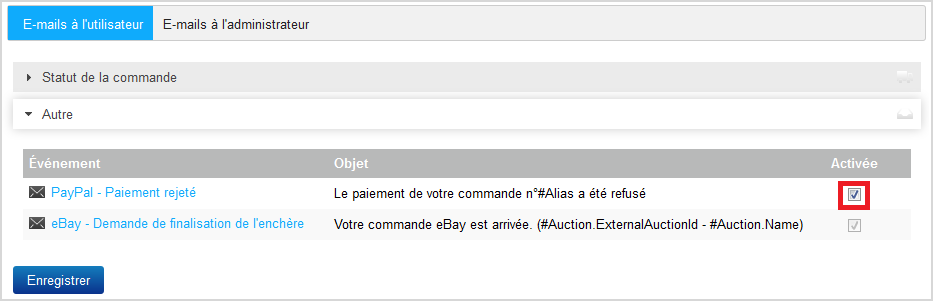
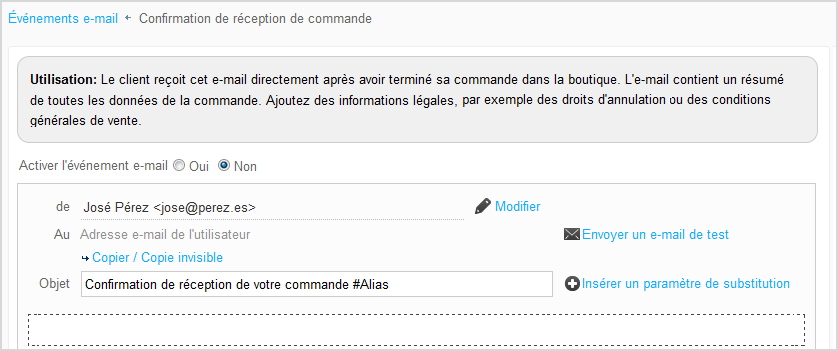

 .
.